萬盛學電腦網 >> 圖文處理 >> Photoshop教程 >> ps圖片處理 >> Photoshop制作微縮景觀圖片
Photoshop制作微縮景觀圖片
喜歡攝影的朋友都知道,在拍攝細小及微觀物體的時候如花朵,蜜蜂等,我們把光圈調得特別大。這樣拍出的片子焦距很小。主體前後都會模糊。下面的教程正是用PS來模擬這種效果。
原圖

最終效果
 1、選擇照片運行photoshop。一般我們觀看微縮景觀時,角度都是俯視,從上至下觀看。最好能帶一些陰影,下面就是我選擇的圖片,當然,你也可以找到比我更合適的圖片。
1、選擇照片運行photoshop。一般我們觀看微縮景觀時,角度都是俯視,從上至下觀看。最好能帶一些陰影,下面就是我選擇的圖片,當然,你也可以找到比我更合適的圖片。

2、按“Q”鍵切換到蒙版模式,然後選擇“漸變工具”,在工具欄選項中選擇第四個漸變方式(左上角)。
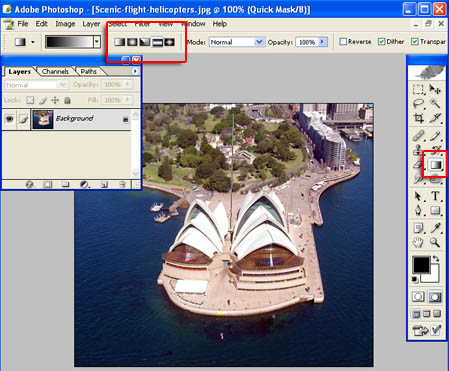
3、在類似圖中的位置,由下至上拉出一個漸變來,上拉至圖片的邊緣。
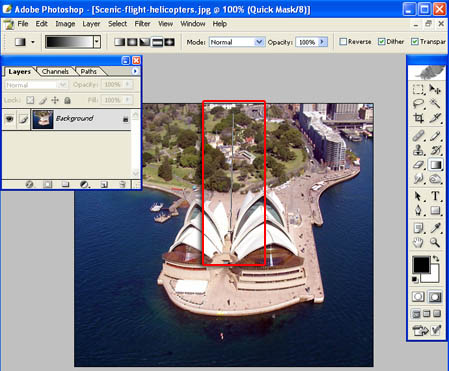
4、好了,這步完成了,現在看起來應該是這樣。

5、然後再按“Q”鍵,這樣我們就得到選區,如下圖那樣。
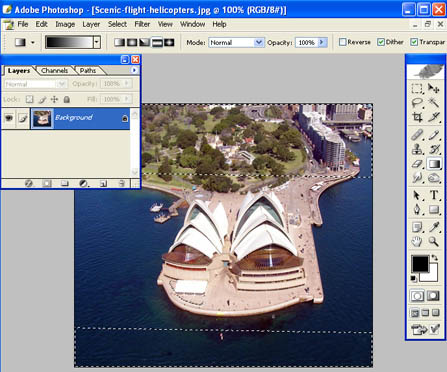
6、打開濾鏡-模糊-鏡頭模糊,然後調整設置數值,如圖所示。這裡的數值使照片看起來更像人工作品,三連素材,不同的圖像你可能要使用不同的數值。
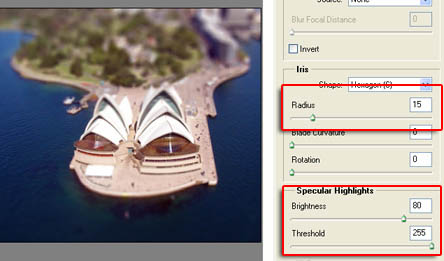
7、最後一步,再來完善一下圖像,使用曲線(Ctrl+M),調亮一些,差不多是圖中的位置。
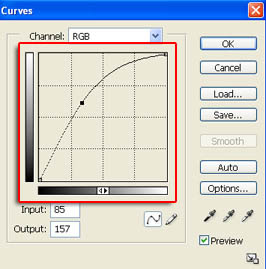
好了,大功告成了。你可以把這方法使用到任何圖片中,試著看看它們的效果。photoshop教程完畢

- 上一頁:Photoshop制作火焰人圖片
- 下一頁:PS把眼睛轉成水手繪效果技巧
ps圖片處理排行
軟件知識推薦
相關文章
copyright © 萬盛學電腦網 all rights reserved



